¬¬ no men no me as entendido lo que io quiero es esto ejemplo:
pero xon Windows Xp.. poe favor hermanos necesito su alluda!
Si queremos que varios de los ordenadores de la red puedan intercambiar
datos con mayor comodidad, deben tener el mismo grupo de trabajo.
Volviendo a la primera ficha (
Configuración), haciendo doble clic
sobre TCP/IP, teclearemos la dirección IP que queremos asignar al ordenador.
Si nuestra red se va a conectar a Internet, usaremos una del tipo:
192.168.0.X, donde X va de 1 a 254. Esto nos permite crear una red de
hasta 254 ordenadores, más que suficiente para cualquier red doméstica o de una
PYME.
No es necesario que estos números vayan seguidos, pero sí que compartan
la parte inicial: 192.168.0.
Si la red no se va a conectar a Internet, podríamos usar otra numeración
diferente, pero en todo caso, debemos conservar iguales los 3 primeros
números.
Después de reiniciar, la red ya debería funcionar…
Comprobación de que funciona la red
A partir de ahora, cuando se encienda el ordenador, aparecerá la siguiente
ventana. No es necesario escribir una contraseña, pero
es importante que se
pulse la tecla INTRO (o el botón aceptar).
Si se usa el botón de cancelar o cerrar (x), no se estará entrando en la red,
por lo que este ordenador no estará conectado a los demás.
Comprobación de que funciona la red:
Hacer doble clic en el entorno de red; aparecerán los ordenadores de la red
que están conectados en este momento.
Al hacer doble clic sobre uno, veremos las carpetas e impresoras compartidas
que contiene:
Y así sucesivamente, si hacemos doble clic en alguna carpeta, p.ej.
publica:
Si no se puede acceder a la red, comprueba que:
- Tu ordenador está correctamente configurado (repasa los pasos anteriores)
- La tarjeta de red está conectada al concentrador mediante el correspondiente
cable de red.
- La tarjeta de red suele tener una luz verde que parpadea cuando se
intercambian datos. Si está apagada, puede que el cable o la tarjeta estén
averiados. Prueba con otro cable o con otra entrada del concentrador.
- Si al encender el ordenador cerraste la pantalla de contraseña, deberás
reiniciarlo, o lo que es más rápido, cerrar la sesión, desde el menú
inicio (antes guarda los datos pendientes)
Cómo instalar otros protocolos de red
Podríamos instalar otros protocolos además del TCP/IP; por ejemplo, el
Netbeui. Todos ellos son compatibles entre sí, y cada aplicación usará uno u
otro en función de sus necesidades y de cómo esté configurada.
Para instalar un nuevo protocolo, usa el botón derecho en
entorno de
red, elige
Propiedades, y luego el botón
Agregar...:
Al elegir
Protocolo aparece la lista, organizada por
fabricantes:
Netbeui está en la sección
Microsoft; quizá te pida el
cd-rom de Windows, y cuando termine el proceso, tendrás el nuevo protocolo
instalado:
Cuando pulses
Aceptar, deberás reiniciar el ordenador.
Si queremos que varios de los ordenadores de la red puedan intercambiar
datos con mayor comodidad, deben tener el mismo grupo de trabajo.
Volviendo a la primera ficha (
Configuración), haciendo doble clic
sobre TCP/IP, teclearemos la dirección IP que queremos asignar al ordenador.
Si nuestra red se va a conectar a Internet, usaremos una del tipo:
192.168.0.X, donde X va de 1 a 254. Esto nos permite crear una red de
hasta 254 ordenadores, más que suficiente para cualquier red doméstica o de una
PYME.
No es necesario que estos números vayan seguidos, pero sí que compartan
la parte inicial: 192.168.0.
Si la red no se va a conectar a Internet, podríamos usar otra numeración
diferente, pero en todo caso, debemos conservar iguales los 3 primeros
números.
Después de reiniciar, la red ya debería funcionar…
Comprobación de que funciona la red
A partir de ahora, cuando se encienda el ordenador, aparecerá la siguiente
ventana. No es necesario escribir una contraseña, pero
es importante que se
pulse la tecla INTRO (o el botón aceptar).
Si se usa el botón de cancelar o cerrar (x), no se estará entrando en la red,
por lo que este ordenador no estará conectado a los demás.